
Microsoft Periyodik olarak performans ve güvenlik güncellemelerini içeren yamalar yayımlıyor aylar,seneler geçtikçe de bunlar birikiyor mesela şu anda yeni bir Windows 11 kuracak kullanıcılar
Güncelleme entegrasyonu Uygulama adımları
Bu uygulamada örnek olması açısından Windows 11 in son çıkan toplu güncellemesini entegre edeceğiz fakat bu yöntem Windows Xp üzeri tüm windows sürümlerinde çalışmaktadır (Windows 11, Windows 10 , Windows 8.1 , Windows 8 ve Windows 7). SSD kullandığım için entegrasyon işlemini Harici HDD üzrinden yapacağım (Harfi : G) siz C dizininizde yapabilirsiniz.
1. G dizinimize ISO ve onunda içine Win11 isminde bir klasör açalım (G:\ISO\Win11)
G:\ISO\Win11
sonrasında eğer elimizde sadece Windows 11 kurulum medyası (ISO) varsa bunun tüm içeriğini Win11 klasörü içerisine atalım , eğer elimizde ISO dosyası varsa 7-zip yardımı ile Windows 11 ISO sunun tüm içeriğini "G:\ISO\Win11" içerisine çıkartalım.

2. Komut istemini (Cmd) Admin yetkilerinde açalım ve aşağıdaki komutu verelim , bu komutla sadece Windows medyamızın (WIM) hangi sürümleri içerdiğini öğreneceğiz.
Dism /Get-WIMInfo /WimFile:G:\ISO\Win11\sources\install.wim
Komut bize aşağıdaki çıktıyı verecektir.

3.Öncelikle ISO dosyasının içinde Unpacked isimli bir klasör oluşturuyoruz "C:\ISO\unpacked" Şimdi Offline Windows imajını Mount etmemiz gerek , ben Windows 11 Home Single Language sürümüne güncelleme entegre edeceğim için komutta bunu kullanacağım işte komutumuz
Dism /Mount-WIM /WimFile:G:\ISO\Win11\sources\install.wim /Name:"Windows 11 Home Single Language" /MountDir:G:\ISO\unpacked
Başarılı mesajını almamız gerek. Siz kodu kendinize göre editleyin , mesela bende Harf G ise sizde C, D... olabilir , ayrıca ben "Windows 11 Home Single Language" ye entegrasyon yapıyorsam siz mesela Pro sürümünü tercih etmiş olabilirsiniz.

NOT: unpacked klasörünü oluşturmayı unutursanız hata alırsınız.
4. Entegre etmek (Eklemek) istediğimiz bütün güncellemeleri bir klasör içerisine atalım ve o klasörün içinde "Slipstrm.cmd" isminde bir Cmd dosyası oluşturup içine aşağıdaki kodları yazalım.
for %%U in (*.msu *.cab *.msi) do Dism /Image:G:\ISO\unpacked /Add-Package /PackagePath:"%%U"
üstteki kod ile güncellemelerimiz .msu , .cab , .msi olsada hepsi sırasıyla kurulacaktır .exe leri bu şekilde kuramıyoruz onlar için sessiz kurulum uygulamak durumundayız.
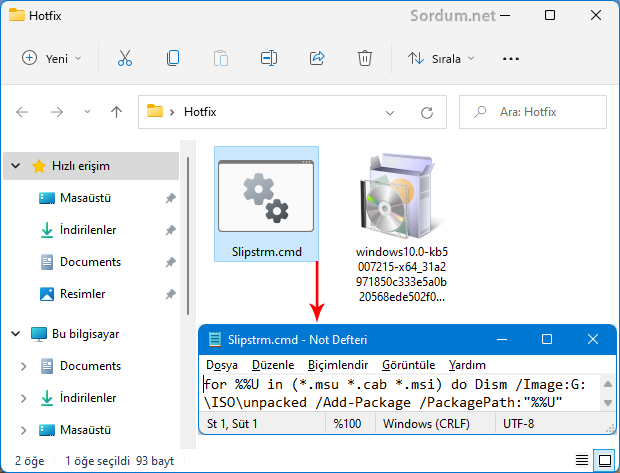
5. Komut isteminden (cmd) Tüm güncellemelerimizin olduğu klasöre geçiyoruz ve aşağıdaki komutu veriyoruz.
Slipstrm.cmd
Kaç güncelleme varsa entegrasyon işlemi başlayacaktır aşağıdaki gibi tek tek kurulacaktır, %100 tamamlanmasını bekleyelim her biri için "İşlem başarı ile tamamlanmıştır" mesajı verecektir.

Böylece Güncellemeleri Windows 11 imize entegre etmiş olduk , peki exe uzantıları için ne yapabiliriz , mesela Netframework veya diğerleri ? bunları entegre etmenin bir yolu olmadığı için katılımsız kurulum uygulayacağız bunun için :
a) Windows kurulumu ile birlikte kurmak istediğimiz bütün .exe uzantılı dosyaları aşağıdaki yere atalım
C:\ISO\Win11\sources\$OEM$\$$\Setup
b)sonrasında "C:\ISO\Win11\sources\$OEM$\$$\Setup\Scripts" içerisinde bir adet "SetupComplete.cmd" dosyası oluşturalım içerisine de kurulum parametrelerini girelim mesela aşağıda örnek kodlar verilmiştir , ilaveten bakınız
@echo off Start /wait %WINDIR%\setup\1.exe Start /wait %WINDIR%\setup\2.exe Start /wait %WINDIR%\setup\3.exe ECHO. ECHO Deleting Temp Installation Files... RD /S /Q %systemdrive%\Apps del /q /f "%0" EXIT
1.exe , 2.exe, 3.exe yerine Windows kurulumunun son aşamasında kurmak istediğiniz yazılım veya güncelleme dosyaları gelecektir.
6. Sırada Imaj dosyamızı Unmount etmek var bunun için aşağıdaki komutu vermemiz yeterlidir
Dism /Unmount-WIM /MountDir:G:\ISO\unpacked /Commit
Böylece "G:\ISO\Win11\sources" içerisindeki Install.wim dosyası güncel hale geldi.

Peki ama Install.wim dosyası içerisindeki Windows 11 sürümü kaç oldu ? bunu öğrenmek için aşağıdaki komutu kullanmamız yeterlidir.
dism /Get-WimInfo /WimFile:G:\ISO\Win11\sources\install.wim /index:2
Aşağıda komut çıktısı görüyorsunuz, Sürüm güncellenmiş.

Artık istersek bunu içeren Güncel bir ISO oluştururuz yada Parmak belleğe kopyalayıp kurulumda kullanırız bize kalmış , Yeniden nasıl ISO haline getiririm diyorsanız Buradaki yazımıza bir gözatmanızda fayda var.
- Dism komutları ile windows özelliklerini açmak Burada
- ISO dosyasından Windows sürümünü öğrenin Burada
- DISM komutları ile hızlı Windows kurulumu Burada
- Windows 10 da DISM komutları ile WinSxS temizliği Burada
- DISM komut aracı ile Windows 10 tamiri Burada
- DISM ile İnternet explorer 10 u Windows 7 Dvd/Iso muza entegre edelim Burada
- ISO dosyasını belirli bir sürücü harfi ile bağlayın Burada
27 Haziran 2016 Tarihli başlık güncellendi



hayır hocam ben klasör içine biraz oynama yaptım bana bu klasör lazım nasıl eski haline getirebilirim
install.wim in kendisi silindimi ? silindiyse aynı windows sürümünü bulup içerisinden install.wim i alabilirsin
hocam iyi akşamlar ben install.wim i klasöre çıkardım bildiğiniz bir program varmı onu eski haline getirmek bana yardım edersen çök sevinirim teşekkürler
Ben kolaylık olsun diye vermiştim , Peki aynı yöntemden devam edelim , oluşturacağın klasör "C:\ISO\Win7SP1" olacak bir dene bakalım.
hocam bu deyildi yinede teşekkürler
Adımları dikkatlice uygularsanız mutlaka çalışacaktır. birde aşağıdaki konuya bir gözatın daha kolaydır
Web Link ...
hocam ben bu nekadar yapmaya çalıştım y apamadım şimdi klasörü boylemi yapalım C:\ISO\Win7SP1 yoksa böylemi wim7sp1 mi yapalım bana cevap verirsen çok sevinirim
Komutlarla uğraşmak yerine aşağıdakini deneyiniz
Web Link ...
Bu yöntemle iso dosyası içerisindeki tüm windows versiyonlarına güncelleme atılabilir mi? Atılabilirse nasıl bir komut gerekir?
öncelikle teşekkürler.yukarda arkadaşın söylediği gibi tüm sürümleri güncelleyip tek install.wim de nasıl toplarız.yardımcı olursan memnun olurum.
Sanırım tek tek herbir sürüm için Ayrı ayrı yamamak gerekecektirki boyutunu aşırı büyütecektir yada bu işi DISM ile değil belirli yazılımlarla yapmak gerekecektir ben Berlinde 4 yıl teknik servislik yaptığım halde hepsinin yamanmış haline ihtiyaç duyamadım
Ultimate sürümü için bunu yaptığımız zaman güncel sürüm oluşmaktadır. Tüm sürümler için nasıl bir yol izlemek lazım.